
Inhaltsverzeichnis:
- Autor John Day [email protected].
- Public 2024-01-30 07:16.
- Zuletzt bearbeitet 2025-01-23 12:52.

Hallo Jungs Heute präsentiere ich Ihnen mein zweites Projekt zu instructables. Dieses Projekt präsentiert die Mischung aus meinem ersten Projekt, in dem ich Bodenfeuchtigkeitssensor und DHT22-Sensor verwendet habe, der zur Messung von Temperatur und Luftfeuchtigkeit verwendet wird. Dieses Projekt ist einfach zu machen, und Leute, die Arduino verwenden, werden es als sehr interessant empfinden. Der Unterschied zwischen diesem Projekt und dem ersten besteht darin, dass der Benutzer in diesem Projekt ein Menü hat, in dem er auswählen kann, was er gerade sehen möchte. Es wird vier Optionen geben. Also schnapp dir dein Kit und fange an, dieses Projekt zu machen, das in jedem Zuhause verwendet werden kann.
Schritt 1: Beschaffung aller Teile



Dieses Projekt verwendet wenige Teile. Diese Teile sind sehr günstig zu bekommen, machen Sie sich also keine Sorgen um den Preis. Einige der in diesem Projekt verwendeten Teile können geändert werden, so dass das Projekt billiger zu machen ist. Es liegt an Ihnen, welche Teile von empfohlenen Sie verwenden werden, um dieses Projekt noch besser zu machen. In diesem Projekt verwendete Teile:
- Arduino uno rev3 (Sie können auch andere Arduino verwenden)
- Steckbrett
- LCD 1602 grünes Display mit I2C (Sie können das Display auch ohne I2C verwenden, benötigen jedoch mehr Pins, um es anzuschließen)
- 16-Tasten-Tastatur (änderbar)
- FC-28-d Bodenhygrometer-Erkennungsmodul + Bodenfeuchtesensor
- DHT22 Temperatur- und Feuchtigkeitssensor (Sie können DHT11 verwenden, was billiger zu bekommen ist)
- Rote LED-Diode
- Blaue LED-Diode
- 2 Widerstände 220 Ohm (verwendet für Dioden)
- 4k7-Widerstand für DHT22 im Schaltplan verwendet
- Arduino Batterieanschluss
- Wenige Überbrückungskabel zum Verbinden aller Teile
Eine Sache, die ich Ihnen sagen muss, bevor Sie mit dem Bau dieses Projekts beginnen, ist, dass keine Tastatur erforderlich ist. Ich habe dieses Mal die Tastatur verwendet, weil mein Drehgeber kaputt war. Ich denke, dass dieses Projekt perfekt wäre, wenn es einen Drehgeber hat, weil es weniger Pins verwenden würde oder es 3 Tasten verwenden kann.
Schritt 2: Alle Teile miteinander verbinden

In diesem Schritt können Sie den Schaltplan sehen, den ich mit Fritzing gemacht habe. Ich werde heiß aufschreiben, um jeden wichtigen Teil dieses Projekts zu verbinden.
Wie Sie sehen können, verwenden wir 5V und GND von Arduino, um das Steckbrett mit Strom zu versorgen.
LCD:
- VCC an 5V (+ Teil auf Steckbrett)
- GND zu Gnd (- Teil auf Steckbrett)
- SDA auf analogen Pin A4
- SCL auf analogen Pin A5
Tastatur mit 16 Tasten:
Wir verwenden die Pins 9, 8, 7, 6, 5, 4, 3, 2, um die Tastatur anzuschließen (dies ist der Grund, warum ich einen Drehgeber verwenden würde, weil es nur 3 Pins auf der Platine braucht)
Bodenfeuchtesensor:
- VCC an 5V (+ Teil auf Steckbrett)
- GND zu Gnd (-Teil auf Steckbrett)
- D0 zu digitalem Pin 0
- A0 zu analogem Pin A0
DHT22:
- VCC an 5V (+ Teil auf Steckbrett)
- GND zu Gnd (-Teil auf Steckbrett)
- Out-Pin ist mit Pin 12. verbunden
Diodenanschluss:
- ein Teil der Diode geht in - ein Teil des Steckbretts
- Der zweite Teil geht durch einen Widerstand von 220 Ohm und wird danach an Pin 10 (blaue Diode) oder 11 (rote Diode) angeschlossen
Schritt 3: Code schreiben
Ich werde versuchen, Code in wenigen Teilen zu erklären. Es wird auch vollständiger Code geschrieben, sodass Sie ihn kopieren und bei Bedarf ändern können. Auch in diesem Code sind einige Methoden für die Sensorarbeit geschrieben, aber dieses Mal lag der Schwerpunkt darauf, ein Menü zu erstellen, das für Leute, die mit Arduino neu sind, leicht zu verstehen ist. Dieses Mal verwende ich keine Interrupts, aber in meinen nächsten Projekten werde ich dies tun. Denken Sie also daran, dass dieser Code mit Interrupts viel besser werden kann.
- Der erste Teil des Codes enthält alle für dieses Projekt verwendeten Bibliotheken. Denken Sie daran, dass Sie für alle Teile, die ich verwende, die nächsten Bibliotheken benötigen: Wire, LiquidCrystal_I2C, Keypad und DHT. Alle Bibliotheken finden Sie in der Arduino IDE, wenn Sie zum Skizzenteil gehen und dann in Bibliotheken einschließen. Denken Sie auch daran, dass Sie, wenn Sie so etwas wie einen Rotary Encoder verwenden, wahrscheinlich neue Bibliotheken anstelle von Keypad benötigen, die wahrscheinlich rotary.h und button wären. Wenn Sie den DHT11-Sensor verwenden, ist die Bibliothek immer noch DHT.
- Im zweiten Teil des Codes werden alle verwendeten Teile definiert. An erster Stelle steht LCD. Danach gibt es einen DHT-Sensor, der wie ein Objekt mit einem DHT-Sensor dargestellt wird, und auch einen Pin, der verbunden ist. Bodenfeuchtigkeitssensor und Dioden sind das dritte.
- Ich werde die Tastatur ein wenig mehr beschreiben. Wie gesagt, mein Drehgeber war kaputt, also entschied ich mich, ihn zu verwenden. Für dieses Projekt reicht es, nur vier Tasten zu haben, sogar drei sind gut dafür. Also verwende ich vier Tasten auf der Tastatur für nur eine Option. Wenn Sie eine Idee haben, können Sie einige der Schaltflächen für etwas anderes verwenden. In diesem Teil müssen Sie Zeilen und Spalten definieren. Danach stellt hexaKeys Ihnen die für dieses Projekt verwendeten Optionen dar. In meinem Projekt gibt es B (zurück), U (oben), D (unten) und A (akzeptieren). Sie können jede Schaltfläche zu etwas anderem machen. Eine Taste könnte die Hintergrundbeleuchtung einschalten, eine kann sie ausschalten. Also spiel ruhig noch ein bisschen damit
- In diesem Teil werden globale Variablen im Code verwendet. Bool-Variablen werden für den Bildschirmwechsel verwendet. Die Willkommensvariable ist nur für einige Sekunden wahr, wenn das Arduino eingeschaltet ist, danach ist sie für den Rest der Zeit falsch. Der Schwerpunkt liegt auf der mainScreen-Variable. Diese Variable wird verwendet, um Sie vom Menü zu jeder anderen Option im Code zu führen. Wenn diese Variable falsch ist, bedeutet dies, dass sich der Benutzer entschieden hat, eine von vier Optionen dieses Projekts zu verwenden.
- Hier werden alle Methoden geschrieben, die in diesem Code verwendet werden. Ich werde versuchen, alle schriftlichen Methoden in diesem Teil zu erklären
- void startScreen(); // Methode zum Starten von Projekt und Arduino
- int choiceNumber(int choice); // Dies ändert Ihre Wahl der Optionen des Projekts. Zahl geht von 1 bis 4
- void mainScreenP(int-Wahl); // Es werden vier Optionen für das hergestellte Gerät geschrieben
- bool mainScreenCS(bool mainScreen); // dies ändert mainScreen auf false
- bool mainScreenBack(bool mainScreen); //Dies ändert mainScreen auf true
- void tempCelsius(); // Temperatur in C DHT-Sensoroption lesen
- void tempFahrtheit(); // Lesen der Temperatur in der F DHT-Sensoroption
- void printHumidity(); // Luftfeuchtigkeit DHT-Sensoroption lesen
- void readSensorData(); // Daten von angeschlossenen Sensoren lesen
- String getTemperatureC();
- String getTemperatureF();
- String getHumidity();
- void BodenFeuchtigkeit(); // Dies ist für einen anderen Sensor und Dioden
- void printSensorBodenFeuchtigkeit(); // Drucken des Bodenfeuchtigkeitsteils auf LCD
- void diodeLights (int-Wert); // Dioden ein- und ausschalten
- void printValue(int-Wert);
6. Setup für Arduino ist ein Teil, in dem Sie LCD- und DHT-Sensoren sowie Dioden einrichten
7. Hauptteil ist der Teil, in dem alle oben genannten schriftlichen Methoden verwendet werden.
Der vollständige Code dieses Projekts wird diesem Schritt beigefügt. Denken Sie daran, dass die Pins möglicherweise nicht wie im Schaltplan verbunden sind, ich denke, dass die Dioden geändert wurden.
Schritt 4: Verwenden Ihres Arduino




Dies ist wahrscheinlich der lustigste Teil. Zumindest ist es nach all dem geschriebenen Codieren lustiger. In diesem Teil können Sie Bilder sehen, wie das Projekt funktioniert. Es gibt 4 Optionen.
- Ablesen der Temperatur in Celsius
- Ablesen der Temperatur in Fahrenheit
- Luftfeuchtigkeit ablesen
- Dioden einschalten und Werte des Bodenfeuchtesensors ablesen.
Sie können jede der möglichen Optionen auswählen, Sie können auch zurückgehen und erneut auswählen, wenn Sie etwas anderes sehen möchten. Einfach und benutzerfreundlich.
Wenn es eine andere Frage gibt, können Sie mich stellen. Vielen Dank, dass Sie sich mein Projekt angesehen haben. Mit allen Grüßen. Sebastian
Empfohlen:
Heimwerken -- Einen Spinnenroboter herstellen, der mit einem Smartphone mit Arduino Uno gesteuert werden kann – wikiHow

Heimwerken || Wie man einen Spider-Roboter herstellt, der mit einem Smartphone mit Arduino Uno gesteuert werden kann: Während man einen Spider-Roboter baut, kann man so viele Dinge über Robotik lernen. Wie die Herstellung von Robotern ist sowohl unterhaltsam als auch herausfordernd. In diesem Video zeigen wir Ihnen, wie Sie einen Spider-Roboter bauen, den wir mit unserem Smartphone (Androi
Schnittstellentastatur mit Arduino. [Einzigartige Methode]: 7 Schritte (mit Bildern)
![Schnittstellentastatur mit Arduino. [Einzigartige Methode]: 7 Schritte (mit Bildern) Schnittstellentastatur mit Arduino. [Einzigartige Methode]: 7 Schritte (mit Bildern)](https://i.howwhatproduce.com/images/008/image-22226-j.webp)
Schnittstellentastatur mit Arduino. [Einzigartige Methode]: Hallo, und willkommen zu meinem ersten instructable! :) In diesem instructables möchte ich eine fantastische Bibliothek für die Schnittstelle der Tastatur mit Arduino teilen - 'Password Library' einschließlich 'Keypad Library'. Diese Bibliothek enthält die besten Funktionen, die wir wi
Akkordeon Menü: 4 Schritte
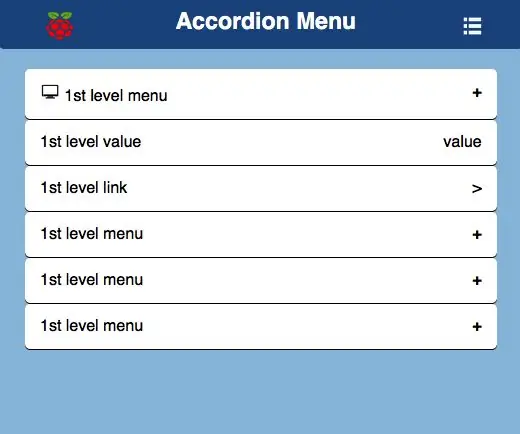
Akkordeonmenü: Erstellen Sie ein mehrstufiges Akkordeonmenü nur mit HTML und CSS. Während ich für meine Projekte einen Raspberry Pi verwende, kann dieser auf jedem Webserver ausgeführt werden. Anstatt Beispiele für die Erstellung eines bestimmten Webelements bereitzustellen, ist das Ziel, eine Vorlage zu haben, die
Einfaches BLE mit sehr geringem Stromverbrauch in Arduino Teil 3 - Nano V2-Ersatz - Rev 3: 7 Schritte (mit Bildern)

Einfaches BLE mit sehr geringem Stromverbrauch in Arduino Teil 3 - Nano V2-Ersatz - Rev 3: Update: 7. April 2019 - Rev 3 von lp_BLE_TempHumidity, fügt Datums- / Zeitdiagramme mit pfodApp V3.0.362+ hinzu und automatische Drosselung beim Senden von DatenUpdate: 24. März 2019 – Rev 2 von lp_BLE_TempHumidity, fügt weitere Plotoptionen hinzu und i2c_ClearBus, fügt GT832E
So bauen Sie Ihr eigenes Anemometer mit Reed-Schaltern, Hall-Effekt-Sensor und einigen Schrott auf Nodemcu. - Teil 1 - Hardware: 8 Schritte (mit Bildern)

So bauen Sie Ihr eigenes Anemometer mit Reed-Schaltern, Hall-Effekt-Sensor und einigen Schrott auf Nodemcu. - Teil 1 - Hardware: EinführungSeit ich mit dem Studium von Arduino und der Maker-Kultur begonnen habe, habe ich gerne nützliche Geräte aus Schrott- und Schrottstücken wie Kronkorken, PVC-Stücken, Getränkedosen usw. gebaut. Ich liebe es, eine Sekunde zu geben Leben für jedes Stück oder jeden Kumpel
